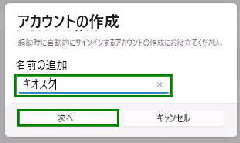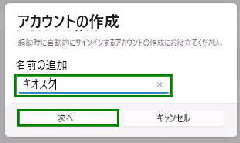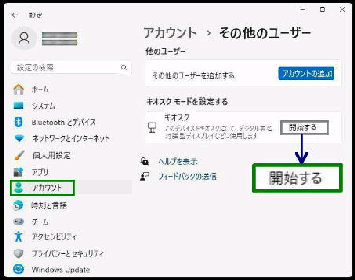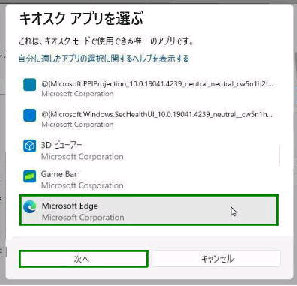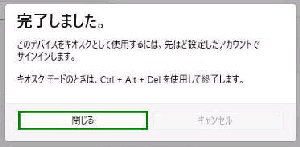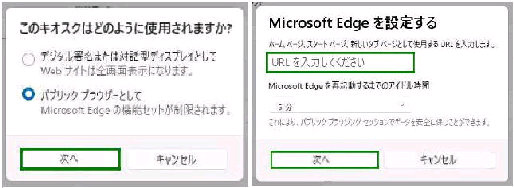↑「アカウントの作成」 画面です。
「名前の追加」 欄にアカウント名を入力
● (シングルアプリ) キオスクモードを 設定(開始)する
シングルアプリ キオスクモード (KIOSK)
では、設定したアプリのみ起動できます。
《 Windows 11 バージョン24H2 画面 》
「Microsoft Edge を設定
する」 画面になります。
設定→ アカウント→ 「他のユーザー」
を選択し、「キオスク」 の 「開始する」 を
クリックすると 「アカウントの作成」 画面
になります。
← 「キオスクアプリを選ぶ」 画面になります。
左例では、Microsoft Edge を選択して 「次へ」
ボタンを押しました。
「このキオスクはどのように使用されますか?」
(ここでは、「キオスク」 としました) して、
「次へ」 ボタンを押します。
ホーム、スタートページ、
新しいタブページ として
使用する URL を 入力
して、「次へ」 を押します。
「完了しました」 画面になったら
「閉じる」 ボタンを押します。
次のいずれかを選択して、「次へ」ボタンを押します。
○デジタル署名または対話型ディスプレイとして
○パブリックブラウザーとして